ps制作梦幻的彩色霓虹字
1、先打一个字母。载入选区。 拉七彩渐变。收缩选区,DEL删除中间。

2、CTRL+J二层,分别高斯模糊,一个小,一个大点,形成朦胧感。
载入前面的收缩后的选区,再次收缩,添加白色,加一个外发光。
做一个圆形的笔刷,这个挺好做的,如果实在不想麻烦,可以去下一个。定好预设,点字的周围。添加一个渐变叠加。

3、柔角画笔打上光斑,在字的边上钢笔画线,描边,选压力。

4、下边拉一个紫色到透明渐变,加蒙板,擦掉不要的部分。

5、柔角笔加点光点,复制一层,然后水平反转,降低透明度。

6、建组,柔角笔,降透明度我用的20%,画背景光,复制一层,模式减去,透明度10%。加蒙板,擦掉不用的部分。
复制组,模式改为叠加。加蒙板,擦掉不用的部分。

7、添加装饰文字,完成最终效果。
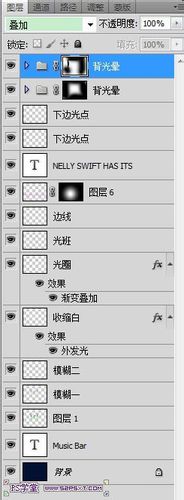
8、最后效果

声明:本网站引用、摘录或转载内容仅供网站访问者交流或参考,不代表本站立场,如存在版权或非法内容,请联系站长删除,联系邮箱:site.kefu@qq.com。
阅读量:40
阅读量:189
阅读量:54
阅读量:164
阅读量:94